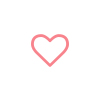圖片來源:Shutterstock
每月營收公布
按照慣例總要檢視一番
有哪些個股股價創新高、營收獲利成長
從中找出適合投資的標的
這次參考《Peter投資去》提供的選股條件
1. 單月營收創新高
2. 單月營收年增率 > 30%
3. 月均量 > 1000 張(為剔除成交量過低的殭屍股)
4. 股價站上季線(趨勢多空分水嶺)
找出創新高且高成長的「營收高成長股」
每個月營收一公布
就可以第一時間掌握這些股票
廢話不多說
讓我們開始看如何做報表吧~
以下為圖文教學(點圖片可以放大)
記得要先下載【Excel操盤大師】喔
1. 啟動【理財寶】登入後,點選左上角的「Excel操盤大師」
選擇「自訂報表」,接著點選「新增」按鈕。
2.選擇報表加入需要的欄位
找到「日收盤」資料表,將「收盤價」、「本益比」,加入右方欄位。
因為選股條件需要用到季線價格,所以「收盤價」加入兩次,其中一個的資料期數設為「最近60日 期間平均」。
3.選擇報表加入需要的欄位
找到「月營收統計」資料表,把「單月合併營收創歷史新高」加入右方欄位。
4.選擇報表加入需要的欄位
找到「月營收」資料表,把「單月合併營收(千)」、「單月合併營收年成長(%)」加入右方欄位。
5.選擇報表加入需要的欄位
找到「季IFRS財報(總表)」資料表,搜尋「公告基本每股盈餘(元)」加入右方欄位。
並調整「公告基本每股盈餘(元)」的資料期數為「最近4季 期間合計」。
6.選擇報表加入需要的欄位
找到「日收盤」資料表,把「成交量」加入右方欄位。
因為一個月的交易天數約20天,所以調整「成交量」的資料期數為「最近20日 期間平均」。
7.設定篩選條件
這邊要根據5大條件來篩選股票
(1) 單月營收創新高:「單月合併營收創歷史新高」= 1 (1表示有、0表示沒有)
(2) 單月營收年增率 > 30%:「單月合併營收年成長(%)」> 30
(3) 月均量 > 1000 張(為剔除成交量過低的殭屍股):「成交量_最近1~20日_平均」> 1000
(4) 股價站上季線(趨勢多空分水嶺):「收盤價」>「收盤價_最近1~60日_平均」
8.完成~檢視報表資料
設定完成了,最後把報表儲存並取名
之後只要按一下,就可以輕鬆取得最新名單了喔!
※本文及文中介紹的軟體提供之資料僅為數據統計及資訊揭露,並僅供投資研究分析參考,絕無任何推介買賣之意。
有了【Excel操盤大師】
就可以使用海量的資料庫
依照個人需求做出財經報表
是投資理財的好幫手!
👉想知道更多EXCEL操盤大師怎麼發揮、找出有用的訊息:
👉追蹤數據貓頭鷹臉書粉絲團,就能隨時看到貓頭鷹分享各種生活數據、財經指標喔!
👉貓頭鷹的主頁,裏頭有豐富的財經數據,對FinTech有興趣就不能錯過:

 發表
發表


 我的網誌
我的網誌